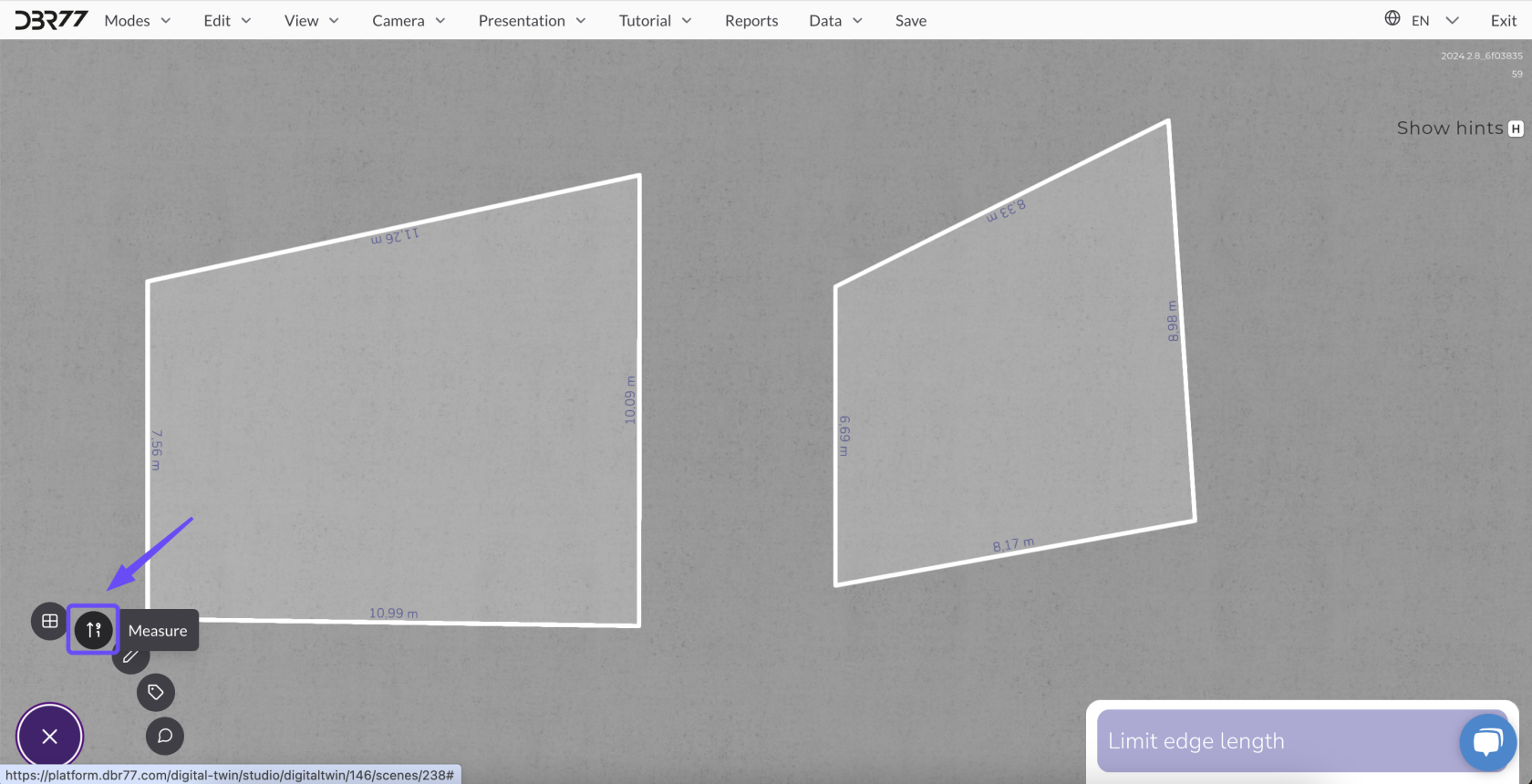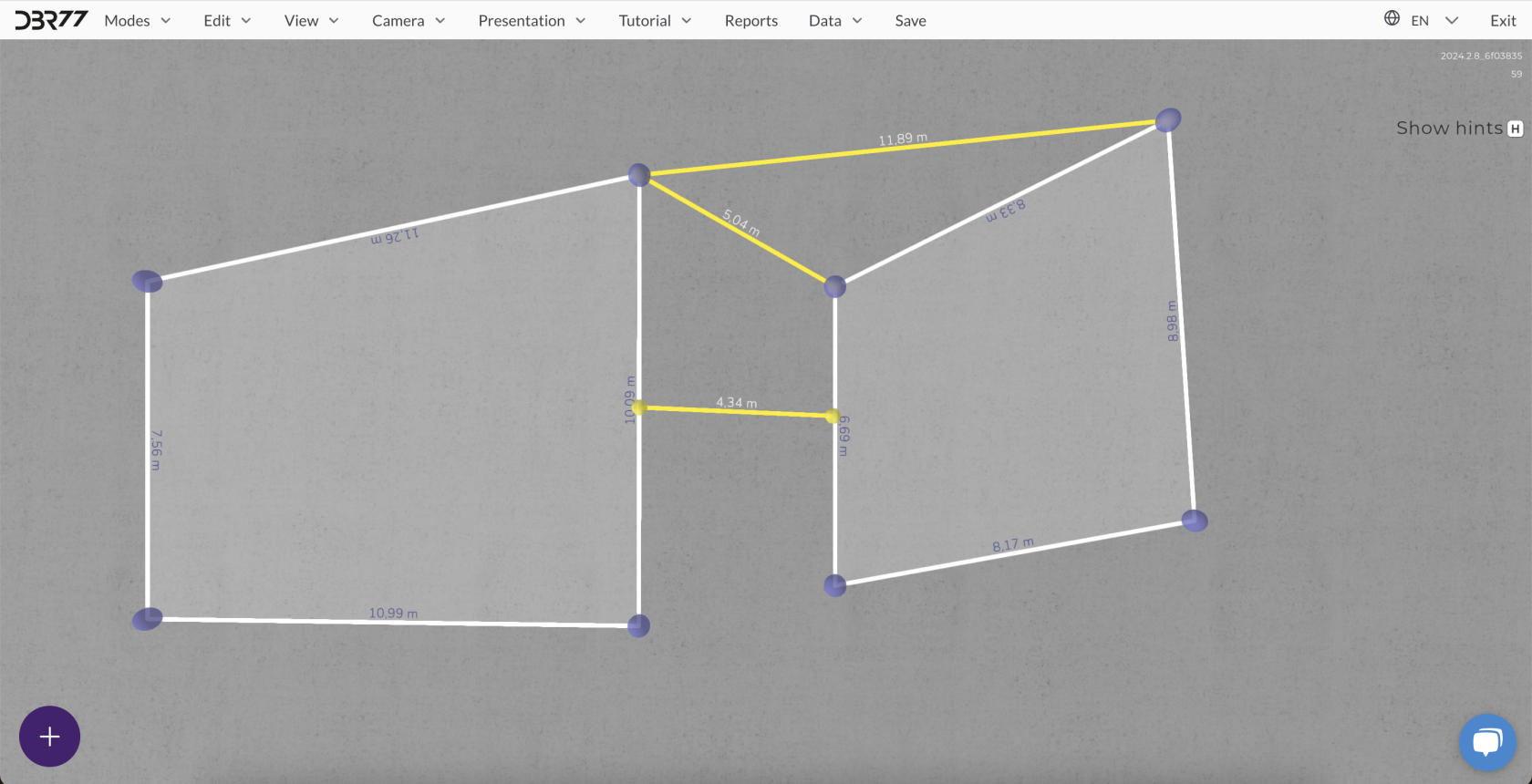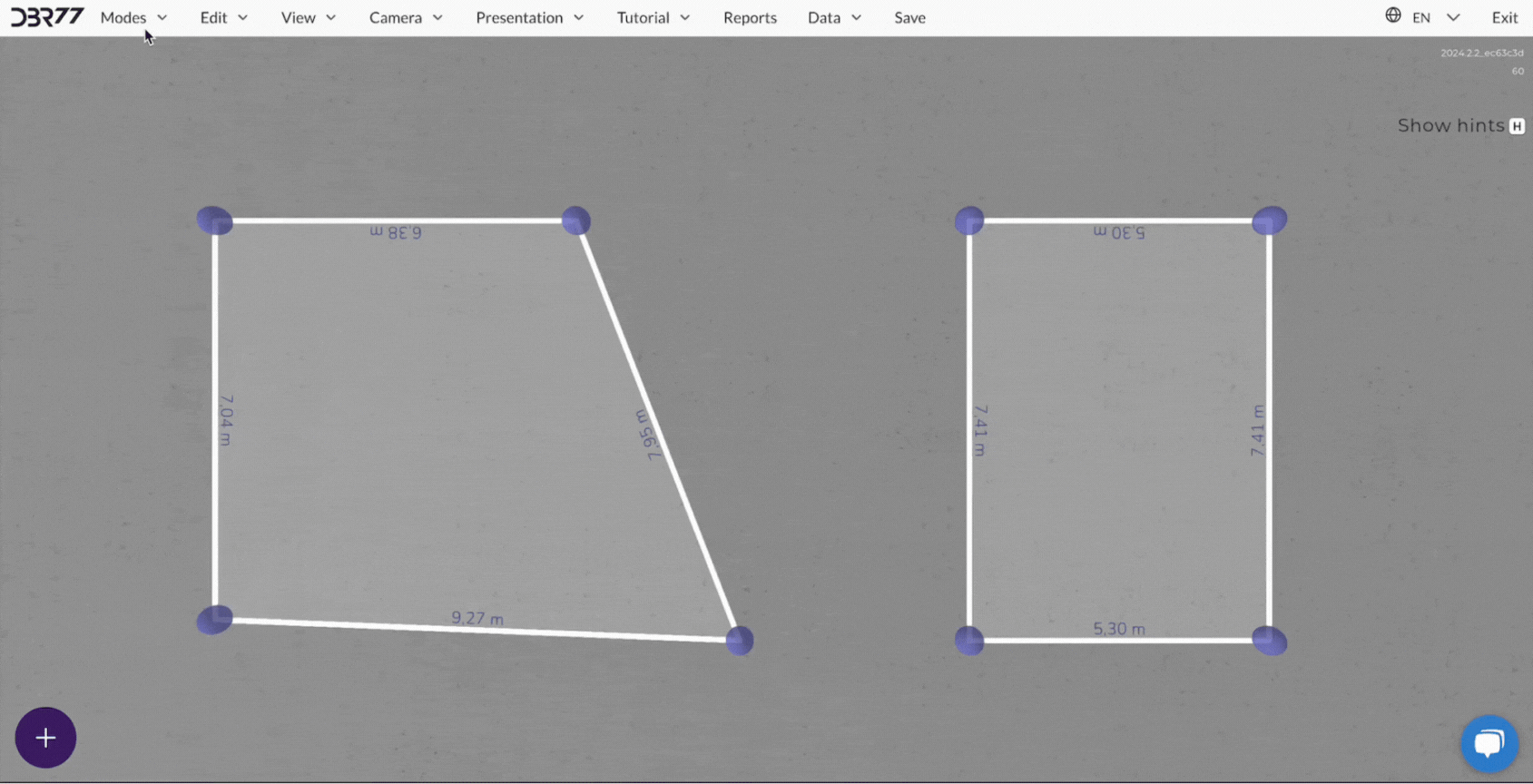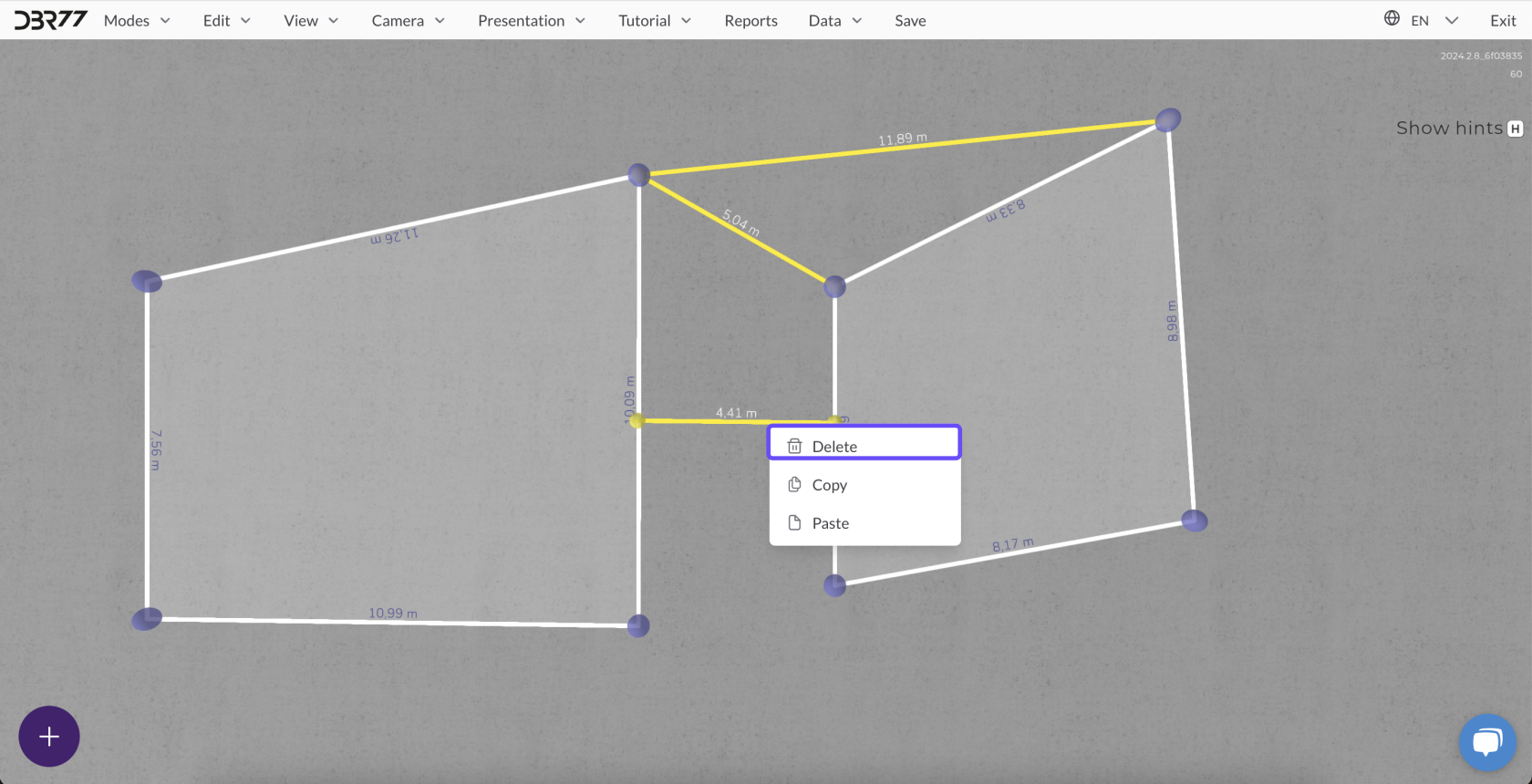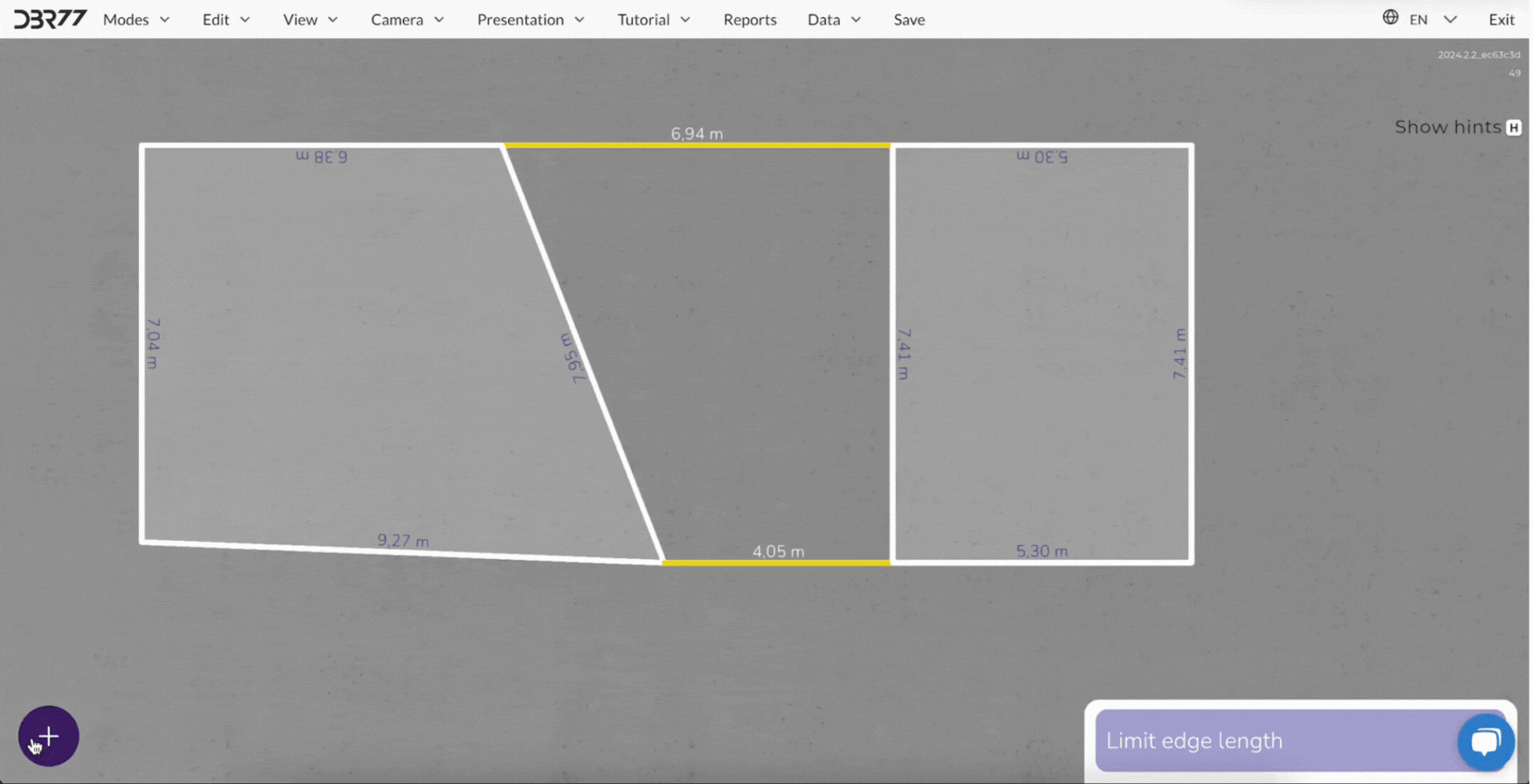Maßband
MiarkaMaßband toist narzędzieein dostępneTool wim trybieLayout-Modus, layoutu,das którepräzise pozwalaMessungen precyzyjnieund mierzyćdie iBestimmung wyznaczaćvon odległościAbständen międzyzwischen elementamiLayout-Elementen layoutuoder lubMaschinen maszynami.ermöglicht. DziękiDamit temukönnen narzędziuSie możeszdie łatworäumliche kontrolowaćAnordnung przestrzenneder rozmieszczenieObjekte obiektówauf nader scenieSzene ileicht upewnićkontrollieren się,und żesicherstellen, wszystkiedass elementyalle sąElemente właściwierichtig ustawione.platziert sind.
Maßband aktivieren
Uruchamianie MiarkiMaßband-Schaltfläche:
Przycisk Miarki:AbyUmuruchomićdasnarzędzieMaßbandmiarki,zuprzejdźaktivieren,dowechselntrybuSielayoutu.in den Layout-Modus.KliknijKlickenikonęSiemiarki,aufktóradasznajdujeMaßband-SymbolsięimwWerkzeug-PanelpaneluaufnarzędziderpolinkenlewejSeitestroniedesekranu.Bildschirms.
Skrót Klawiszowy:Tastenkombination:
MożeszSierównieżkönnenuruchomićdasmiarkęMaßbandzaauchpomocąüberskrótueineklawiszowego.Tastenkombination Waktivieren.trybieDrückenlayoutuSiewciśnijimklawiszLayout-Modus"M"dienaTasteklawiaturze,„M“abyaufnatychmiastderaktywowaćTastatur,narzędzie.um das Tool sofort zu aktivieren.
UżywanieVerwendung Miarkides Maßbands
messen:Pomiar Odległości:AbyUmrozpocząćeinepomiar,Messungkliknijzulewymbeginnen,przyciskiemklickenmyszySienamitpunktderpoczątkowylinkennaMaustastescenie.auf den Startpunkt auf der Szene.NastępnieBewegenprzesuńSiekursordanndodenpunktuCursorkońcowegozumiEndpunktponownieundkliknij,klickenabySiewyznaczyćerneut,odległość.um die Entfernung zu markieren.MiarkaDaswyświetliMaßbanddokładnązeigtodległośćdiemiędzygenauewybranymiDistanzpunktami.zwischen den ausgewählten Punkten an.
- Messen
Abständen:PrecyzyjnevonWyznaczanie Odległości:NarzędzieDasmiarkiMaßband-ToolpozwalaermöglichtnadasprecyzyjnegenauewyznaczanieMessenodległościvonmiędzyAbständenróżnymizwischenelementamiverschiedenenlayoutu,Layout-ElemententakimiwiejakMaschinen,maszyny,Arbeitsplätzenstanowiskaoderpracyanderenczy inne obiekty.Objekten.JestDiestoistszczególniebesondersprzydatnenützlichprzybeiplanowaniuderprzestrzeniRaumplanungiundsprawdzaniuzurzgodnościÜberprüfungzderwymaganiamiÜbereinstimmungtechnicznymi.mit technischen Anforderungen.
Abstand
Präzises
UsuwanieEntfernen Miarkides Maßbands
Zaznaczanie Miarki:AbyMaßbandusunąćauswählen:narysowanąUmmiarkęein gezeichnetes Maßband zu löschen, klicken Sie es zunächst mit der linken Maustaste an.- Maßband löschen: Nachdem das Maßband ausgewählt ist, klicken Sie mit der rechten Maustaste doppelt, um das Kontextmenü zu öffnen. Wählen Sie die Option „Löschen“,
najpierwumzaznaczdasjąMaßbandlewymausprzyciskiemdemmyszy.Layout zu entfernen.
Usuwanie Miarki:Po zaznaczeniu miarki dwukrotnie kliknij prawym przyciskiem myszy, aby otworzyć menu kontekstowe.Wybierz opcję "Usuń", aby usunąć miarkę z layoutu.
PodsumowanieZusammenfassung
NarzędzieDas miarkiMaßband-Tool wim trybieLayout-Modus layoutuist toeine nieocenioneunverzichtbare wsparcieUnterstützung przyfür precyzyjnymdie planowaniupräzise przestrzeniPlanung produkcyjnej.von DziękiProduktionsräumen. łatwejDank obsłudzeder ieinfachen możliwościBedienung szybkiegound usuwaniader pomiarów,Möglichkeit, miarkaMessungen pozwalaschnell nazu dokładnelöschen, iermöglicht efektywnedas rozmieszczenieMaßband elementóweine nagenaue scenie.und effiziente Platzierung der Elemente auf der Szene.